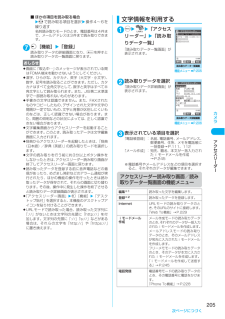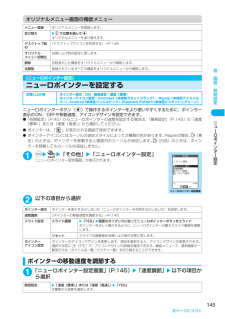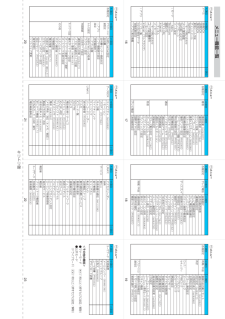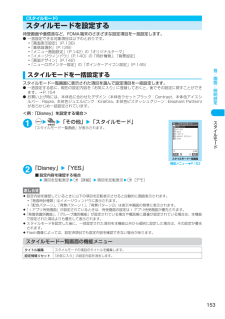Q&A
取扱説明書・マニュアル (文書検索対応分のみ)
"デザイン"1 件の検索結果
"デザイン"60 - 70 件目を表示
全般
質問者が納得◆自動表示設定=キラリメールを表示した時に,点滅します。◆着信時設定=キラリメールを受信した時に,点滅します。メール本文にキラリメール対応絵文字が含まれていると,例えば晴れマークであれば赤で点灯のように,受信の際に着信ランプが点灯・点滅します。
6656日前view19
2受信メール保護 ................ 272, 275セルフモード ............................... 176送信メール保護 ................ 274, 276ダイヤル発信制限 ....................... 170電話帳指定設定 ........................... 172発着信識別機能・グループ識別機能 ..... 122マナーモード ............................... 134メールセキュリティ設定 ............ 171メッセージR/F保護 ........ 233, 234iアプリ待受画面 ....................... 303ICカードロック ........................... 314PIMロック ................................... 166PINロック ................................... 158外部ボタン操作 ..............................
27ご使用前の確認ニューロポインターの使いかたニューロポインターをスライドしてポインターを移動させると、アイコンや項目をすばやく選択することができます。また、一覧画面や機能メニューなど、表示している画面が複数のページにまたがる場合は、ニューロポインターを使って前後のページを切り替えることができます。d待受画面または、ディスプレイの最下段に が表示されているときにニューロポインターをスライドすると、ポインター(Rippleの場合: )が表示されます。dポインターのアイコンデザインは変更することができます。→P.145dニューロポインターで前後の画面を切り替える1dをスライドし、 を表示させるwポインターの移動範囲の一番下に移動ポインターが に変わります。■一番上に移動させた場合ポインターが に変わります。2dを押す次のページが表示されます。■前のページを表示させる場合wdを左方向にスライドし、 を に変えるwdを押すdニューロポインターで画面をスクロールするPDFデータ画面やiモード、フルブラウザでサイト表示中、ニューロポインターをスライドして画面をスクロールさせることができます。また、iモー...
205次ページにつづくカメラ■ ほかの項目を読み取る場合wvで読み取る項目を選択w操作4~6を繰り返す名刺読み取りモードのとき、電話番号は4件まで、メールアドレスは3件まで読み取りできます。7p[機能]w「登録」読み取りデータの詳細画面になり、tを押すと読み取りデータの一覧画面に戻ります。文字情報を利用する1iww「アクセスリーダー」w「読み取りデータ一覧」「読み取りデータ一覧画面」が表示されます。2読み取りデータを選択「読み取りデータ詳細画面」が表示されます。3表示されている項目を選択「電話帳登録」:名前、電話番号、メールアドレス、郵便番号、住所、メモを電話帳に一括登録→P.111、112「メール作成」:宛先、題名、本文が一括入力されたiモードメールを作成→P.245※電話番号やメールアドレスなどの項目を選択すると、それぞれのデータが編集できます。アクセスリーダー読み取り画面/読み取りデータ一覧画面の機能メニューおしらせe画面に「取込中⋯」のメッセージが表示されている間はFOMA端末を動かさないようにしてください。e漢字、ひらがな、カタカナ、英字(大文字・小文字)、数字、記号を読み取ることができます。ただし...
127d音/画面/照明設定■音の設定携帯電話から鳴る着信音を変える ........................... 128着信音やメロディなどの音響効果を設定する ......... 130着信を振動で知らせる............................................ 131ボタンを押したときに鳴る音を設定する ................ 132充電時の確認音を設定する....................................... 132通話が切れそうなときはアラームで知らせる ....... 132メールの着信音を鳴らす時間を設定する ...... 133イヤホンとスピーカから着信音を鳴らす.......... 133電話から鳴る音を消す............................................ 133マナーモードを変更する.................................. 134■画面/照明の設定画面の表示を変える..............................................
145次ページにつづく音/画面/照明設定オリジナルメニュー画面の機能メニュー〈ニューロポインター設定〉ニューロポインターを設定するニューロポインターボタン(d)で操作するポインターをより使いやすくするために、ポインター表示のON/OFFや移動速度、アイコンデザインを設定できます。 d「初期設定」(P.45)からニューロポインターの速度を設定する場合は、 「簡易設定」(P.145)の「速度(標準)」または「速度(高速)」から選択してください。dポインターは、「 」が表示される画面で使用できます。 dポインターアイコンにはカーソルの追従スタイルによって2種類の色があります。Rippleの場合、 (青色)のときは、ポインターを移動すると画面内のカーソルが追従します。 (白色)のときは、ポインターを移動してもカーソルは追従しません。1iww「その他」w「ニューロポインター設定」「ニューロポインター設定画面」が表示されます。2以下の項目から選択ポインターの移動速度を調節する1「ニューロポインター設定画面」(P.145)w「速度調節」w以下の項目から選択メニュー登録オリジナルメニューを登録します。並び替えwcで位置を...
中項目受信BOX送信BOX保存BOX新規メール作成チャットメールSMS作成iモード問い合わせメール選択受信SMS問い合わせテンプレートメール設定 iMenuBookmark画面メモラストURLInternetiチャネルメッセージiモード問い合わせユーザ証明書操作iモード設定Internet(フルブラウザ)ソフト一覧miniSD保存データ自動起動設定iアプリ実行情報大項目メールiモードiアプリ小項目中項目着信通話発信テレビ電話大項目各種設定小項目着信音量(i50)着信音選択(i13)サウンド効果(i64)バイブレータ(i54)着信イルミネーション(i89)マナーモード選択(i20)電話帳画像着信設定着信アンサー設定(i58)メール/メッセージ鳴動(i68)呼出時間表示設定(i90)確認機能設定(i65)伝言メモ(i55)ノイズキャンセラ(i76)通話品質アラーム(i75)再接続機能(i77)通話中イルミネーション保留音設定クローズ動作設定(i18)ポーズダイヤル(i84)サブアドレス設定プレフィックス設定自動発信設定国際ダイヤル設定送信画質設定i メニュー中項目テレビ電話ディスプレイ時間/料金大項目各種設定小項...
452付録/外部機器連携/困 たときには各種設定 ディスプレイ画面デザインi86配色パターン フレッシュグレー(本体色ラセットブラック、アイスシルバー)、トワイライトローズ(本体色ジュエルピンク)、ムーンイエロー(本体色ピスタッシュグリーン)P.142背景パターン1 OFF背景パターン2 背景色1イメージウィンドウi93ON待受表示固定:OFF待受画面表示:デジタル時計1(本体色ラセットブラック、アイスシルバー)、デジタル時計2(本体色ジュエルピンク)、デジタル時計3(本体色ピスタッシュグリーン)(ピクト表示:ON)背景設定:プリインストール(Contrast(本体色ラセットブラック)、Ripple(本体色アイスシルバー)、KiraKira(本体色ジュエルピンク)、Elephant Pattern(本体色ピスタッシュグリーン))着信表示:ON(画像+着信番号)メール表示:OFF通信中表示:ON(バックライト:OFF)背面iアプリ:OFFP.140フォント設定i66文字パターン フォント1P.147太さ 中太字デスクトップi63フォトモードP.1483Dお知らせ設定 - ONP.151バイリンガルi15Japa...
142音/画面/照明設定〈画面デザイン〉 MENU86ディスプレイの色を変更する文字や背景、ディスプレイ上下部やソフトキーのデザインを変更します。 1iww「ディスプレイ」w「画面デザイン」w以下の項目から選択〈メニュー画面設定〉メニュー表示を変更するメニュー表示のしかたを設定するメインメニューで大項目アイコンのガイダンス表示を変えたり、「各種設定」のメニュー小項目(機能)の表示方法を設定したり、メインメニューやスライディングメニュー(ランチャ)のアイコンのラストワン機能を設定できます。d本機能の設定にかかわらず、オリジナルメニューは一覧表示されます。■ ガイダンス表示について■ メニュー表示についてお買い上げ時 配色パターン:フレッシュグレー(本体色ラセットブラック、アイスシルバー)、トワイライトローズ(本体色ジュエルピンク)、ムーンイエロー(本体色ピスタッシュグリーン)背景パターン1:OFF 背景パターン2:背景色1配色パターン配色パターンを「フレッシュグレー」、「ムーンイエロー」、「チャームラベンダー」、「トワイライトローズ」、「カームブラック」から選択します。選択中は選択されているパターンがディスプレ...
227iモ ド/iモ シ ン■ PDFデータの表示を終了する場合wtPDFデータを保存していない場合は、 終了するかどうかのメッセージが表示されますので、保存せずに終了する場合は「YES」を選択します。保存する場合は「NO」を選択し、上記の「PDFデータを保存する場合」を参照してください。d部分的に取得したPDFデータを追加でダウンロードする部分的に取得したPDFデータを保存した場合、残りのページ(データ)は、後から追加でダウンロードできます。ダウンロードの方法はPDFデータの取得状態により異なり、「PDFデータ一覧画面」(P.372)のアイコン表示で識別できます。<ページ単位で部分的に取得したPDFデータの場合(「(水色)」)>1「PDFデータ一覧画面」 (P.372)w表示したいPDFデータを選択ダウンロードすることがあるというメッセージが表示された後、「PDFデータ画面」 (P.372)が表示されます。2o[ツール]wツールバーの を押し、まだ取得していないページを表示するまだ取得していないページを表示しようとすると、サイトに接続して該当ページがダウンロードされます。PDFデータを閲覧するときの操作につ...
153音/画面/照明設定〈スタイルモード〉スタイルモードを設定する待受画面や着信音など、FOMA端末のさまざまな設定項目を一括設定します。d一括設定できる対象項目は以下のとおりです。a「画面表示設定」(P.136)a「着信音選択」(P.128)a「メニュー画面設定」(P.142)の「オリジナルテーマ」a「イメージウィンドウ」(P.140)の「時計種類」 、「背景設定」a「画面デザイン」(P.142)a「ニューロポインター設定」の「ポインターアイコン設定」(P.145)スタイルモードを一括設定するスタイルモード一覧画面に表示された項目を選んで設定項目を一括設定します。d一括設定する前に、現在の設定内容を「お気に入り」に登録しておくと、後でその設定に戻すことができます。→P.154dお買い上げ時には、本体色に合わせたデザイン(本体色ラセットブラック:Contrast、本体色アイスシルバー:Ripple、本体色ジュエルピンク:KiraKira、本体色ピスタッシュグリーン:Elephant Pattern)があらかじめ一括設定されています。<例:「Disney」を設定する場合>1iww「その他」w「スタイルモード」「...
- 1